Hisense TV är rankad som en av de bästa ROKU TV:erna på marknaden. Men du kan ibland stöta på ett felkod 014.50-meddelande på din TV när du försöker köra en mjukvaruuppdatering på din TV. Det här felet pekar vanligtvis på att din TV inte kan ansluta till ditt nätverk och som ett resultat begränsar det din möjlighet att njuta av livestreamat innehåll.
Detta kan vara ganska frustrerande, men det finns några relativt enkla lösningar. I den här artikeln kommer du att lära dig mer om den här felkoden och hur du åtgärdar den.
Felsökning av felkod 014.50
Flera faktorer kan utlösa felkoden 014.50 på din Hisense TV. Felaktiga Wi-Fi-uppgifter, trasiga internetkablar och instabila nätverksanslutningar är bara några. Den goda nyheten är att det finns sätt att lösa problemet, med det enklaste är att starta om din router.
- Koppla ur routerns strömkabel för att stänga av enheten.
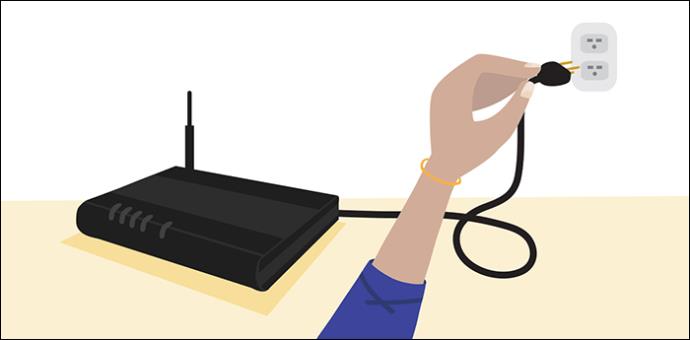
- Pausa i minst 15 sekunder innan du ansluter strömkabeln igen.
- Tryck på knappen "Starta om" på din router och håll dig i standby för att processen ska slutföras.
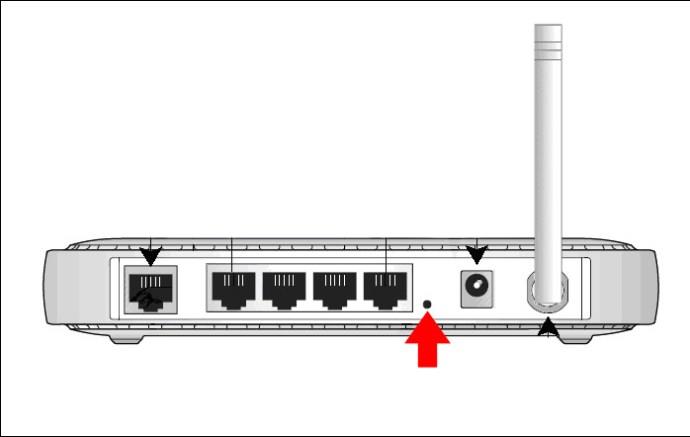
- Försök att strömma liveinnehåll på din Hisense TV igen för att kontrollera om problemet är löst.
Att starta om din router hjälper dig att återställa din internetanslutning och åtgärda problemet.
Kontrollera dina Wi-Fi-uppgifter igen
Som påpekats tidigare är det mest troligt att du ser Roku-felkoden 014.50 när något är fel med din lösenordskonfiguration. Du kan försöka fixa detta genom att dubbelkolla dina Wi-Fi-inloggningsuppgifter. Om du anger rätt lösenord säkerställer du att problemet är löst och att din TV enkelt kan ansluta till nätverket, vilket i slutändan rensar felet.
Konfigurera en starkare nätverksanslutning
Felkoden 014.50 kan fortfarande uppstå även efter att du har angett rätt lösenord. Om så är fallet är den troliga boven en instabil nätverksanslutning. Detta kan orsakas av radiosignalstörningar eller en allmänt svag signal. Du kan prova att placera din router närmare Hisense TV för att försöka upprätta en starkare nätverksanslutning.
Så här kan du kontrollera din internetanslutningsstatus med din Roku-fjärrkontroll:
- Välj "Hem".
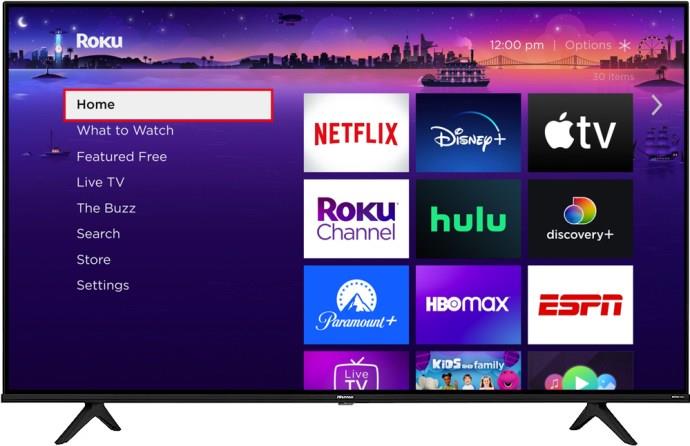
- Rulla ner i menyn genom att trycka på nedåtpilen och välj "Inställning".

- Välj nätverk."
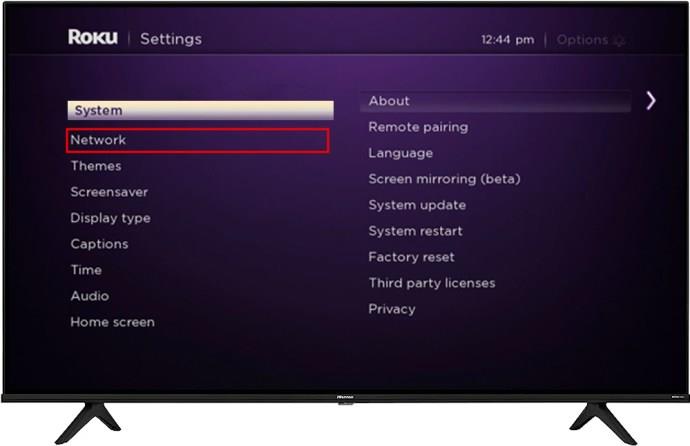
- Klicka på "Kontrollera anslutning" för att se din internetanslutningsstatus.
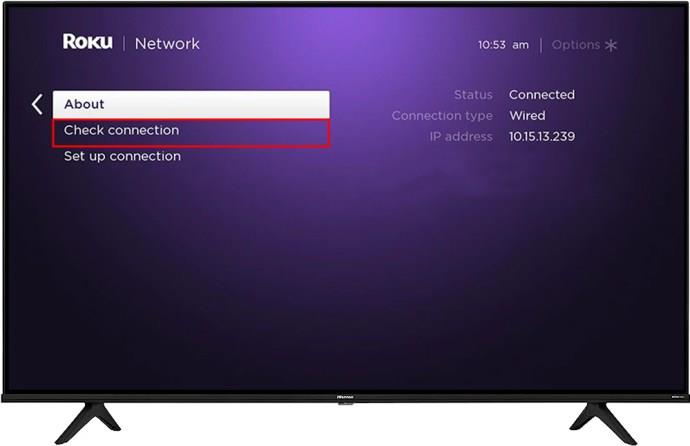
Tänk också på att Ethernet-kablar ger en mycket starkare nätverksanslutning än trådlösa alternativ. Så om du använder en trådlös anslutning och efter kontrollen inser att din anslutning är dålig, rekommenderas det att du byter till Ethernet-kablar. En dålig trådlös anslutning är den mest troliga boven till din Hisense TV felkod 014.50.
Starta om din Hisense TV
Att starta om din ROKU-enhet är ett annat sätt att lösa din TV:s anslutningsproblem eftersom det hjälper till att uppdatera allt ditt systemminne. Detta är viktigt för att säkerställa att din TV fungerar optimalt. Du kan göra detta via din ROKU-spelare eller direkt på din TV. Följ stegen nedan för att utföra denna uppgift framgångsrikt.
Använda din Roku Player
- Navigera till "Inställningar".

- Välj "System".
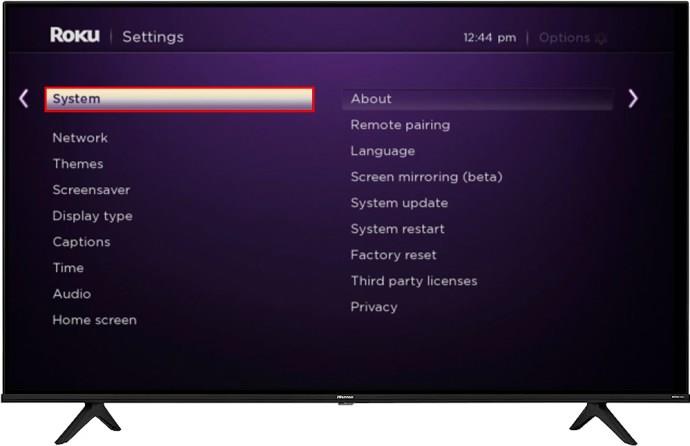
- Gå till alternativet "Systemstart" och vänta tills enheten startar om.
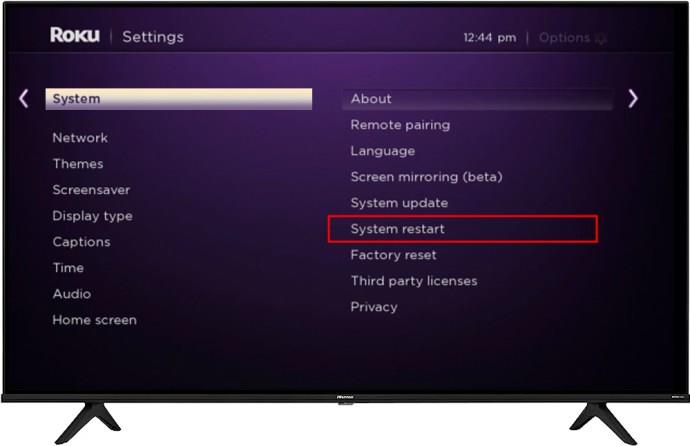
Detta anses vara en mycket effektiv lösning för att lösa Roku TV-felkoden 014.50.
Dubbelkolla dina Ethernet-kabelanslutningar
En trådbunden anslutning ger en starkare nätverksanslutning. Men dess funktioner kan begränsas om kabeln är skadad eller när du använder en eftermarknadskabel. Om så är fallet kan du prova att köpa en certifierad kabel eller skaffa en ny. Detta kan hjälpa till att åtgärda ditt felkodsproblem.
Var medveten om att det alltid är viktigt att använda certifierade kablar på dina enheter eftersom förfalskade kablar lätt kan orsaka skador på din TV.
Återställ din router
Om inget av de listade felsökningsalternativen har hjälpt till att lösa problemet, kan problemet troligen bero på skadad routerfirmware. Att återställa din router kan hjälpa till att lösa det här problemet. Men om du gör detta kommer alla dina anpassade inställningar att raderas, så se till att spara en kopia av inställningarna.
- Se till att din router inte är ansluten till någon annan enhet och att endast strömkablar är anslutna.

- Tryck länge på "Återställ-knappen" på din router i minst 30 sekunder.

- Vänta minst tre minuter innan du ansluter alla routerkablar igen.
- Tryck på "Power"-knappen för att slå på din router.

- Kontrollera din Hisense TV för att se om problemet är löst.
Kontakta kundsupport
Du bör kontakta Roku kundsupport om felet kvarstår efter att ha provat alla felsökningsalternativ. Det tekniska teamet guidar dig tills problemet är löst.
Vanliga frågor
Vad betyder Hisense TV-felkoden 14.50?
Det här felet indikerar avsaknaden av en stabil nätverksanslutning mellan din router och TV:n.
Hur kan du enkelt identifiera att din Roku TV-nätverksanslutning är dålig?
Ett konstant blinkande ljus på din Roku-enhet ger en pålitlig ledtråd som bekräftar din nätverksanslutnings dåliga status.
Varför visas min interna signalstyrka som "stark" och jag kan inte strömma innehåll?
Den bästa lösningen är att starta om och återställa alla dina Roku TV och internetinställningar. Det rekommenderas också att du aktiverar båda banden på din router.
Njut av Prime Live Streamat innehåll på din Hisense TV
Att uppleva TV-felkoden 014.50 kan vara irriterande eftersom du inte kan streama ditt favoritinnehåll. Men det är problemet som snabbt kan lösas genom att använda de felsökningsalternativ som anges i den här artikeln.
Så, har du provat något av alternativen som anges i den här artikeln? Tyckte du att det var lätt att bli av med felkoden? Dela dina Hisense TV-felkod 014.50-upplevelser med oss i kommentarerna nedan.

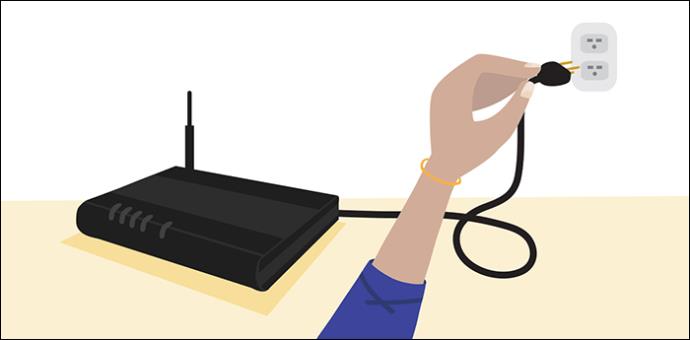
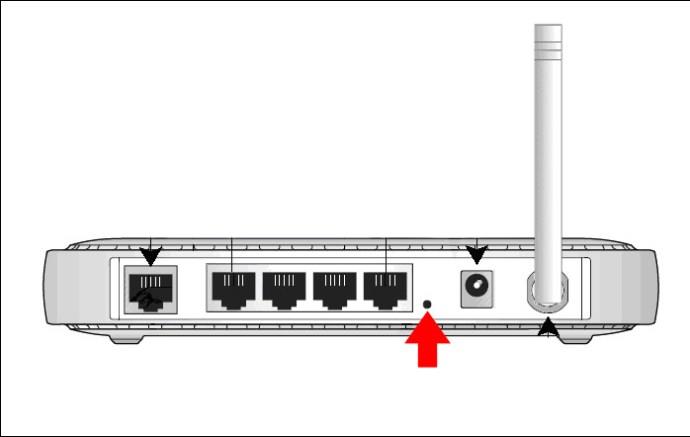
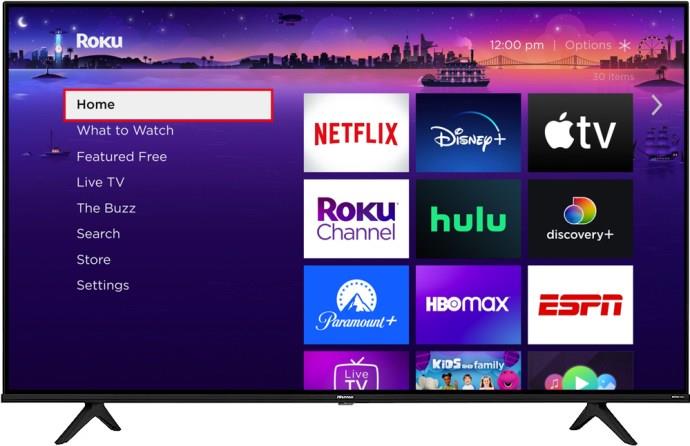

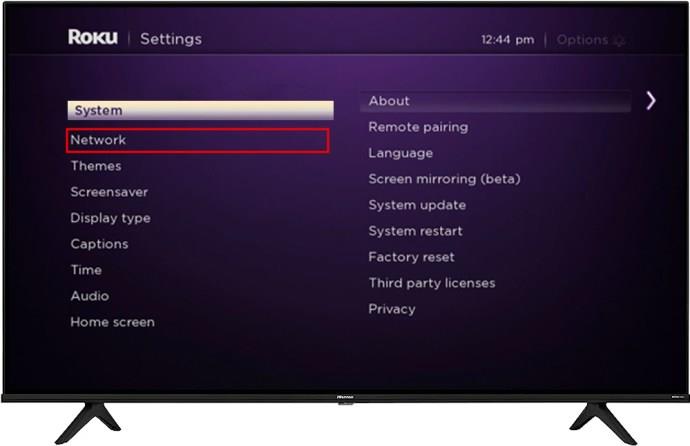
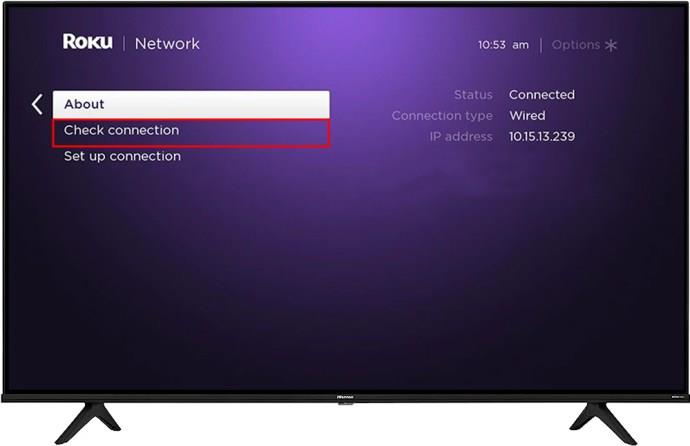
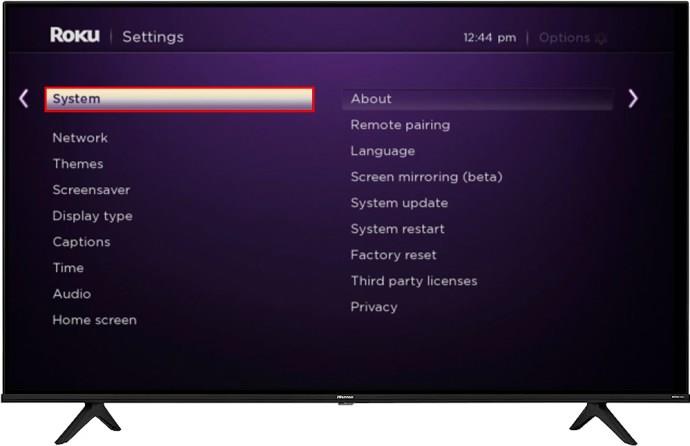
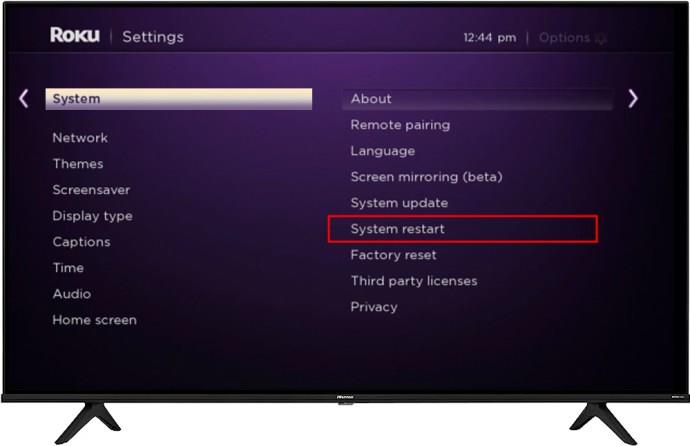









![Ta reda på hur du gör försättssidor i Google Dokument [Enkla steg] Ta reda på hur du gör försättssidor i Google Dokument [Enkla steg]](https://blog.webtech360.com/resources3/images10/image-336-1008140654862.jpg)

